فهرست مطالب:
- مرحله 1: PCB ها را برای پروژه های ساخته شده خود تهیه کنید
- مرحله 2: درباره سنسور اثر انگشت خازنی
- مرحله 3: مشخصات فنی و کاربردهای سنسور
- مرحله 4: اتصال سنسور با Arduino UNO
- مرحله 5: کدنویسی برد Arduino
- مرحله 6: بازی با اسکنر
- مرحله 7: راهی دیگر برای اتصال اسکنر

تصویری: رابط سنسور اثر انگشت خازنی با Arduino UNO: 7 مرحله

2024 نویسنده: John Day | [email protected]. آخرین اصلاح شده: 2024-01-30 08:51
هی ، چه خبر ، بچه ها! Akarsh اینجا از CETech.
امروز ما قصد داریم یک لایه محافظ به پروژه های خود اضافه کنیم. نگران نباشید ما هیچ محافظی برای این کار تعیین نمی کنیم. این یک حسگر اثر انگشت زیبا و کمی زیبا از DFRobot خواهد بود.
بنابراین همانطور که در بالا اشاره کردم ، امروز ما قصد داریم با یک حسگر اثر انگشت خازنی از DFRobot با Arduino UNO ارتباط برقرار کنیم و پس از آن ، ما سه عملکرد این سنسور را آزمایش می کنیم که عبارتند از افزودن اثر انگشت ، بررسی اثر انگشت اضافه شده و پس از آن حذف موارد اضافه اثر انگشت.
بنابراین بیایید به بخش سرگرم کننده برسیم.
مرحله 1: PCB ها را برای پروژه های ساخته شده خود تهیه کنید

PCBGOGO ، که در سال 2015 تأسیس شد ، خدمات مونتاژ PCB کلید در دست ، از جمله تولید PCB ، مونتاژ PCB ، تامین قطعات ، آزمایش عملکرد و برنامه نویسی IC را ارائه می دهد.
پایه های تولیدی آن مجهز به پیشرفته ترین تجهیزات تولید مانند دستگاه انتخاب و نصب YAMAHA ، اجاق گاز Reflow ، دستگاه لحیم کاری موج ، دستگاه تست X-RAY ، AOI است. و حرفه ای ترین پرسنل فنی
اگرچه تنها پنج سال از عمر آن می گذرد ، اما کارخانه های آنها بیش از 10 سال در صنعت PCB در بازارهای چین تجربه دارند. این متخصص برجسته در مونتاژ سطح ، از طریق سوراخ و فناوری مخلوط PCB و خدمات تولید الکترونیکی و همچنین مونتاژ PCB کلید در دست است.
PCBGOGO خدمات سفارش از نمونه اولیه تا تولید انبوه را ارائه می دهد ، همین حالا به آنها بپیوندید.
مرحله 2: درباره سنسور اثر انگشت خازنی

پیوند محصول:
حسگر اثر انگشت خازنی یک حسگر زیبا و جمع و جور است که شبیه به آن در پشت تلفن هوشمند شما است. دارای LED های تنفس گرد است و دارای ساختار ساده ، اندازه کوچک و ظاهر ظریف است. این سنسور سرعت تشخیص سریع و امنیت بالایی را ارائه می دهد. این نرم افزار از قابلیت تشخیص زاویه 360 درجه و عملکرد خودآموز عمیق ، عملکرد بالا و مصرف برق کم پشتیبانی می کند. سنسور دارای پردازنده با کارایی بالا ID809 و حسگر اثرانگشت نیمه هادی به عنوان هسته ، از الگوریتم IDfinger6.0 داخلی استفاده می کند که می تواند به طور مستقل تمام کارهای شناسایی اثر انگشت را تکمیل کند. این سنسور از ارتباط UART پشتیبانی می کند و در حین کار با کتابخانه آردوینو ، می تواند به راحتی عملکردهایی مانند ثبت اثر انگشت ، حذف اثر انگشت و غیره را درک کند. این یک دستگاه 6 پین است که می تواند به راحتی با استفاده از اتصال دهنده پیچ همراه به میکروکنترلرها متصل شود. به اما یک نکته را باید در نظر داشت که کدگذاری رنگ سیم هایی که با این دستگاه ارائه می شود با کدگذاری معمولی متفاوت است. بنابراین ما باید هنگام انجام اتصالات از آن مراقبت کنیم. کد رنگ به شرح زیر است:-
- سیم قرمز = پین زمین
- سیم سیاه = Rx (پین گیرنده)
- سیم زرد = Tx (پین فرستنده)
- سیم سبز = پین Vcc
- سیم آبی = پین IRQ (پین درخواست وقفه که قادر به دریافت وقفه های خارجی است)
- سیم سفید/خاکستری = پین منبع تغذیه
بنابراین در اینجا ما از دو پین استفاده می کنیم که شبیه به هم هستند اما عملکردهای متفاوتی دارند ، این Vinc و پین منبع تغذیه هستند. عملکرد پین Vcc این است که به عنوان یک پین فعال کننده عمل می کند. هنگامی که ورودی برق در این پین وجود دارد ، فقط سنسور در غیر این صورت کار می کند. از طرف دیگر ، پین منبع تغذیه برای روشن کردن دستگاه یا روشن کردن آن وجود دارد.
مرحله 3: مشخصات فنی و کاربردهای سنسور


مشخصات فنی این سنسور به شرح زیر است:-
- ولتاژ کار: 3.3 ولت
- جریان کار: <60mA
- روش ارتباط: UART
- ظرفیت ذخیره سازی: 80 اثر انگشت
- زمان تأیید 1: 1: 300 ~ 400 میلی ثانیه
- وضوح پیکسل: 508dpi
- تعداد پیکسل ها: 160x160 اثر انگشت
- منطقه تشخیص: 8.0 میلی متر در 8.0 میلی متر
- محیط کار: ‐40-60
- ابعاد: قطر 21 میلی متر/ارتفاع 5 میلی متر
برخی از کاربردهای این سنسور عبارتند از:-
- سیستم حضور و غیاب زمان
- قفل/ باز کردن درب
- سیستم های امنیتی
- قفل صفحه/باز کردن قفل
مرحله 4: اتصال سنسور با Arduino UNO


برای انجام عملیات مانند ضبط اثر انگشت ، تشخیص و حذف ، ابتدا باید سنسور را با Arduino UNO و با مراحل زیر دنبال کنید:-
- پین Vcc و منبع تغذیه (به ترتیب سیم سبز و سفید) اسکنر اثر انگشت را به پین 3.3 ولت Arduino UNO وصل کنید.
- پین زمینی (سیم قرمز) اسکنر را به پین GND آردوینو وصل کنید.
- پین Rx (سیم سیاه) اسکنر را به پین دیجیتال 3 آردوینو وصل کنید.
- پین Tx (سیم زرد) اسکنر را به پین دیجیتال 2 آردوینو وصل کنید.
- و در نهایت ، پین IRQ (سیم آبی) اسکنر را به پین دیجیتال 6 آردوینو وصل کنید.
به این ترتیب ، اسکنر اثر انگشت به Arduino UNO متصل شده و آماده کدگذاری است. بنابراین ، در مرحله بعد باید Arduino را به رایانه خود متصل کنیم.
مرحله 5: کدنویسی برد Arduino


اکنون در این مرحله ، ما قصد داریم کد را در برد Arduino UNO خود بارگذاری کنیم. به محض بارگذاری کد ، اسکنر قادر به ذخیره اثر انگشت جدید ، تشخیص اثر انگشت و همچنین حذف آن خواهد بود. برای این مرحله ، باید از اینجا به مخزن Github این پروژه مراجعه کنید و سپس مراحل زیر را دنبال کنید:-
- اول از همه ، شما باید فایل DFRobot_ID809 را از مخزن Github بارگیری کنید. این کتابخانه آردوینو برای اسکنر اثر انگشت است. پس از بارگیری این مورد ، باید آن را در پوشه کتابخانه های آردوینو قرار دهید.
- پس از آن ، باید فایلی با نام Arduino Code.ino را باز کنید. این کدی است که باید در آردوینو بارگذاری شود. این کد را در Arduino IDE خود جایگذاری کنید. برد مناسب ، COM Port را انتخاب کرده و دکمه بارگذاری را فشار دهید.
و با انجام این مراحل ، اسکنر اثر انگشت ما آماده استفاده است و عملکردهای آن را در مرحله بعدی آزمایش می کنیم.
مرحله 6: بازی با اسکنر




کدی که ما تازه بارگذاری کردیم دارای سه عملکرد بود. این توابع عبارتند از خواندن و آزمایش اثر انگشت ، افزودن اثر انگشت جدید و حذف هرگونه اثر انگشت اضافه شده. بنابراین اکنون ما این توابع را آزمایش می کنیم. برای این کار ، ابتدا باید Serial Monitor را باز کنیم که با توجه به وظیفه انجام شده پیام ها را نمایش می دهد. ما یک به یک در اطراف هر یک از عملیات حرکت خواهیم کرد.
- افزودن اثر انگشت جدید: برای این عمل ، ما باید انگشت خود را روی اسکنر بگذاریم ، چراغ آبی چشمک می زند. انگشت خود را در آنجا قرار دهید تا چراغ زرد سه بار چشمک بزند و سپس انگشت را رها کنید. این نشان می دهد که اسکنر وارد حالت افزودن اثر انگشت شده است و از آنجا که اثر انگشت ما قبلاً به اسکنر اضافه نشده است ، به همین دلیل است که در Serial Monitor ثبت نام نکرده و یک شناسه به آن اختصاص می دهد. پس از آن ، ما باید انگشت خود را دوباره روی اسکنر بگذاریم و منتظر بمانیم تا چراغ زرد چشمک بزند و سپس بتوانیم اسکنر را رها کنیم. ما باید این فرایند قرار دادن انگشت روی اسکنر و رهاسازی دو بار دیگر و در مجموع سه بار را برای افزودن اثر انگشت خود تکرار کنیم. با تکمیل اسکن برای سومین بار ، چراغ سبز را به جای نور زرد می بینیم. این نشان می دهد که اثر انگشت با موفقیت اضافه شده و می توان آن را در مانیتور سریال نیز مشاهده کرد.
- آزمایش اثر انگشت: اکنون می توان با قرار دادن دوباره انگشت شست روی اسکنر ، اثر انگشت اضافه شده را آزمایش کرد. این بار ما باید انگشت خود را پس از چشمک زدن چراغ آبی برداریم و خواهیم دید که چراغ سبز روشن می شود و پیامی روی مانیتور سریال ظاهر می شود که می گوید با شناسه اثر انگشت مطابقت دارد.
- حذف اثر انگشت: برای حذف اثر انگشت باید انگشت خود را روی اسکنر بگذاریم و آن را در آنجا نگه داریم تا چراغ قرمز چشمک بزند. اول از همه ، یک چراغ آبی چشمک می زند که گزینه ای برای آزمایش اثر انگشت است. پس از آن ، یک چراغ زرد چشمک می زند که گزینه ای برای افزودن اثر انگشت جدید است و در پایان ، چراغ قرمز چشمک می زند که نشان می دهد اثر انگشت حذف شده است و پیامی در مانیتور سریال نشان می دهد که اثر انگشت با شماره شناسه حذف می شود پس از حذف ، اگر انگشت خود را برای آزمایش روی اسکنر بگذاریم ، چراغ قرمز چشمک می زند و مانیتور سریال پیامی را نشان می دهد که می گوید اثر انگشت مطابقت ندارد.
به این ترتیب ، ما قادر خواهیم بود که اسکنر اثر انگشت را به Arduino IDE وصل کنیم و در صورت امکان آن را به پروژه های خود اضافه کنیم.
مرحله 7: راهی دیگر برای اتصال اسکنر


این یک روش جایگزین برای اتصال اسکنر اثر انگشت است. کاری که می توانیم انجام دهیم این است که می توانیم اسکنر را قبل از اتصال مستقیم به آردوینو به USB به سریال مبدل متصل کنیم. برای این کار ، ما باید پین های Vcc و GND اسکنر را به پین های Vcc و GND مبدل متصل کنیم. پس از آن ، ما باید پایه Rx اسکنر را به پایه Tx مبدل و پایه Tx اسکنر را به پایه Rx مبدل وصل کنیم و به این ترتیب ، اسکنر به مبدل متصل می شود. اکنون می توانیم مبدل را به لپ تاپ خود متصل کنیم و پس از آن ، باید نرم افزار میزبان NOEM را باز کنیم. این نرم افزار در مخزن Github این پروژه موجود است. از اینجا می توانید به آن اشاره کنید. آن را بارگیری کرده و سپس باز کنید. در آنجا شما باید نرخ COM Port و Baud را انتخاب کنید و آماده استفاده از نرم افزار هستید. بسیاری از عملیات را می توان با استفاده از آن نرم افزار انجام داد مانند مشاهده تصویر اثر انگشت گرفته شده ، انجام بررسی اثر انگشت و بسیاری دیگر.
بنابراین ، به این ترتیب ، ما آموخته ایم که چگونه یک سنسور اثر انگشت خازنی را به آردوینو وصل کنیم و از آن در پروژه های خود استفاده کنیم. امیدوارم از آموزش لذت برده باشید. منتظر دیدار بعدی شما هستم. تا آن زمان از الکترونیک لذت ببرید.
توصیه شده:
دستگاه رأی گیری بیومتریک مبتنی بر اثر انگشت با استفاده از آردوینو: 4 مرحله (همراه با تصاویر)

دستگاه رأی گیری بیومتریک مبتنی بر اثر انگشت با استفاده از آردوینو: همه ما از دستگاه رای گیری الکترونیکی موجود مطلع هستیم که در آن کاربر برای رأی دادن باید دکمه ای را فشار دهد. اما این ماشین ها از همان ابتدا به دلیل خنک شدن مورد انتقاد قرار گرفتند. بنابراین دولت در حال برنامه ریزی برای معرفی اثر انگشت است
تشخیص اثر انگشت: 4 مرحله

شناسایی اثر انگشت: ما می توانیم برنامه اثر انگشت را در زندگی روزمره خود مشاهده کنیم. با توسعه صنعت تلفن همراه ، تقریباً تلفن همراه همه دارای عملکرد باز کردن قفل اثر انگشت است. امروز ، من یک دستگاه باز کردن قفل اثر انگشت را معرفی می کنم که می تواند برای
ماژول اثر انگشت + STONE TFT-LCD: 3 مرحله
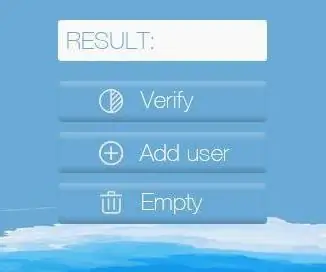
ماژول اثر انگشت + STONE TFT-LCD: در این ماه ، من قصد داشتم پروژه قفل در اثر انگشت را توسعه دهم. وقتی ماژول شناسایی اثر انگشت را انتخاب کردم ، پروژه به حالت تعلیق درآمد. با این حال ، من فکر کردم از آنجا که ماژول تشخیص اثر انگشت خریداری شده است ، من ساده می کنم
شروع به کار با رابط سنسور I2C ؟؟ - رابط MMA8451 خود را با استفاده از ESP32s انجام دهید: 8 مرحله

شروع به کار با رابط سنسور I2C ؟؟ - رابط MMA8451 خود را با استفاده از ESP32s: در این آموزش ، با نحوه راه اندازی ، اتصال و دریافت دستگاه I2C (شتاب سنج) کار با کنترلر (Arduino ، ESP32 ، ESP8266 ، ESP12 NodeMCU) آشنا خواهید شد
آموزش سنسور اثر انگشت آردوینو: 6 مرحله (همراه با تصاویر)

آموزش سنسور اثر انگشت آردوینو: دوستان عزیز به آموزش دیگری خوش آمدید! امروز ما قصد داریم یک پروژه جالب آردوینو بسازیم که از ماژول حسگر اثر انگشت استفاده می کند. بدون هیچ تاخیری بیشتر ، اجازه دهید شروع کنیم! من همیشه می خواستم یک ماژول سنسور اثر انگشت را در
